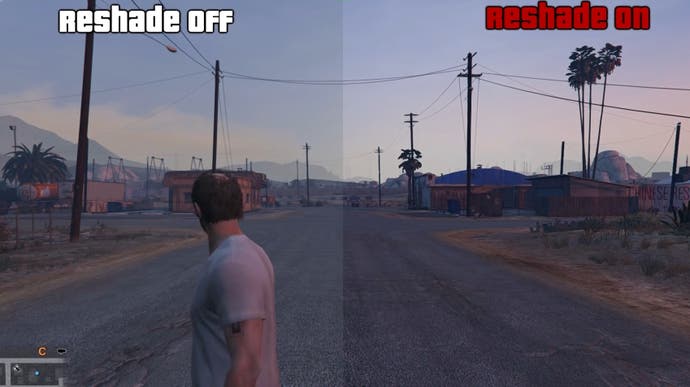Mit GTA 5 Mod ReShade Grafik verbessern - So geht's
Bessere Optik gefällig?
Obwohl sich die Optik von GTA V auch nach sieben Jahren nicht verstecken muss, gibt es mittlerweile viele GTA 5 Mods und Möglichkeiten, um die Grafik in GTA 5 zu verbessern. Eine der bekanntesten und besten Projekte ist Reshade von Crosire, das für viele Spiele - darunter auch Grand Theft Auto 5 - umfangreiche Grafikverbesserungen erlaubt.
ReShade bietet einen gewaltigen Umfang wie fortschrittliches SMAA-Antialiasing mit Tiefenkantenerkennung, Okklusion des Bildschirmraums, Tiefenschärfeeffekte, chromatische Aberration, dynamische Filmkörnung, automatische Sättigung und Farbkorrektur, Kreuzverarbeitung, Unschärfe in mehreren Durchgängen und, und, und. Die Möglichkeiten sind nahezu endlos und könnten Einsteiger schnell überfordern, gäbe es nicht bereits vorgefertigte Presets.
Interessiert? Nachfolgend zeigen wir euch, wie ihr die Mod installiert und nutzt. Denkt aber daran, dass ihr GTA 5 Mods nur auf dem PC verwenden könnt, auf den Konsolen sind leider keine Mods möglich, dafür könnt ihr aber mithilfe der GTA 5 Cheats schummeln.

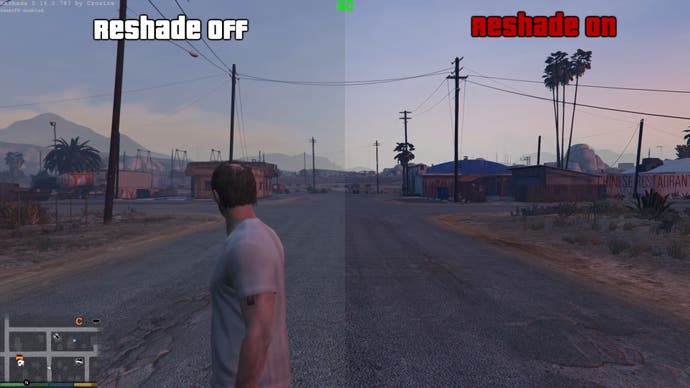
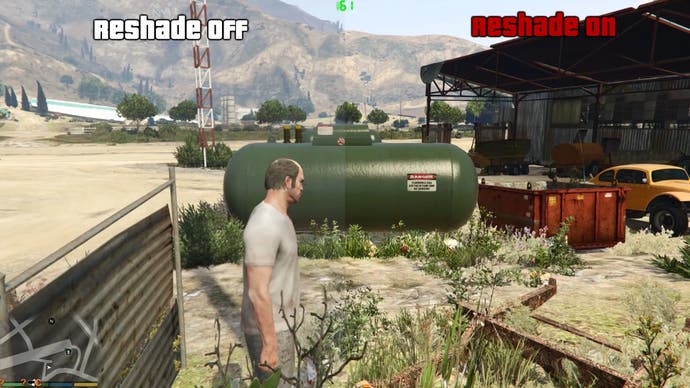
So installiert ihr ReShade als GTA V Mod
Da ReShade ein eigenständiges Programm ist, hat es nicht allzu viele Voraussetzungen. Ihr braucht lediglich Microsoft .NET Framework 4.5 (oder höher). ReShade wird übrigens auch gerne in Kombination mit der GTA 5 Mod "Redux" verwendet, das ebenfalls Grafikverbesserungen vornimmt. Wo ihr Selbige gegebenenfalls herbekommt, zeigen wir euch auf der Seite Die besten GTA 5 Mods.
Kommen wir also zur Installation von ReShade. Das Programm selbst bekommt ihr auf der offiziellen ReShade Projektseite. Scrollt ganz nach unten und klickt auf den Download-Button. Anschließend geht es so weiter:
- Startet die "ReShade_Setup.exe" und wählt die erste Option (Click here to select a game and Manage ist ReShade installation).
- ReShade sucht nun nach allen Spielen auf eurem PC, die unterstützt werden. In der Liste solltet ihr auch GTA 5 finden, dass ihr mit einem Klick auswählt. Falls GTA 5 nicht in der Liste auftaucht oder ihr den Pfad lieber manuell eingeben wollt, klickt auf "Browse" und gebt den Pfad zur GTA5.exe ein. Der Standardpfad ist:
- Steam: C:\Program Files (x86)\Steam\steamapps\common\Grand Theft Auto V
- Epic Games Store: C:\Program Files\Epic Games\GTAV
- Social Club: C:\Program Files\Rockstar Games\Grand Theft Auto V
- Falls euch ReShade nach der "rendering API" fragt, wählt ihr im Falle von GTA 5 "Direct3D 10/11/12" aus.
- Als Nächstes müsst ihr auswählen, welche Effekt-Pakete ihr für GTA 5 installieren wollt. Die Auswahl der Presets ist recht umfangreich und die Auswirkungen werden auch stets kurz erläutert. Sucht euch einfach aus, was sich für euch interessant anhört oder was ihr ausprobieren wollt und klickt dann "OK". Ihr könnt eins, mehrere oder auch alle Preset auswählen.
- Je nachdem, welche und wie viele Effekt-Pakete ihr gewählt habt, folgen nun mehrere Fenster, bei denen ihr gegebenenfalls auswählen könnt, welche Effekte ihr haben wollt. Am besten lasst ihr hier einfach die Standardauswahl und bestätigt mit Ok.
- Es kann eine Zeit lang dauern, bis alle Pakete heruntergeladen und Installiert sind. Wenn alle Pakete installiert sind, erhaltet ihr ein kleines "ReShade Setup was successful!"-Fenster. Hier könnt ihr nun entweder an den Einstellungen von ReShade herumspielen (ihr solltet hier wissen, was ihr tut) oder es einfach mit einem Klick auf das "X" schließen.
Damit ist die Installation von ReShade auch schon abgeschlossen. Ihr könnt GTA 5 nun starten und im Spiel das ReShade-Menü mit dem Home Button aufrufen. Daraufhin wird euch auf der linken Seite eine Liste mit den verschiedenen Effekten angezeigt, die ihr auswählen und mit einem Klick auf "Reload" aktivieren könnt. Wenn ihr vorgefertigte Presets verwenden wollt, klickt ihr ganz oben auf die Dropdown-Zeile "Default Presets" und wählt dann eines der vielen Presets aus. Die Auswirkungen seht ihr sofort im Spiel.
ReShade und Redux in GTA 5 installieren
Wie erwähnt, wird von Spielen gerne ReShade in Kombination mit der GTA 5 Mod Redux verwendet. Hierfür installiert ihr lediglich ReShade wie oben angegeben installieren und euch die Redux-Mod herunterladen. In der gepackte Redux.zip findet ihr den Ordner "GTA_5_Redux_Reshade", der mehrere Dateien enthält. Diese müsst ihr lediglich in euren GTA 5 Ordner kopieren und ihr könnt im Spiel mit ReShade auf die Effekte zugreifen.